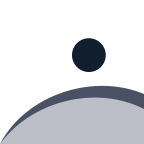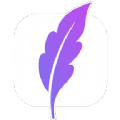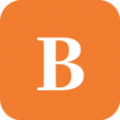爱剪辑如何把图片添加到视频开头位置 爱剪辑视频片头添加图片教程
时间:2022-04-20
爱剪辑如何把图片添加到视频开头位置?爱剪辑视频片头添加图片按照下面的步骤还是比较简单的,下面就是小编带来的详细的教程,感兴趣的用户快来看看吧!
爱剪辑视频片头添加图片教程
一、在视频开头任意导入一个软件自带的视频
如需在视频开头添加图片,我们需要先任意导入一个软件自带的视频,在弹出的“预览/截取”对话框中,根据图片停留的时长,截取导入的视频时长即可。
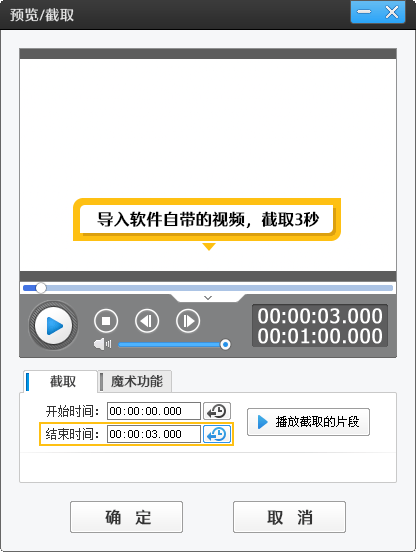
图1:导入软件自带的视频素材
在“已添加片段”区域,按定鼠标左键选中刚刚导入的自带视频,将该视频拖曳到开头。
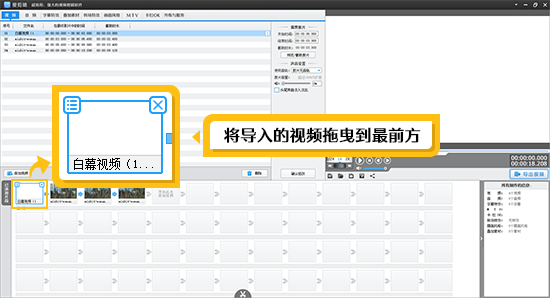
图2:将导入的视频拖曳到最前方
二、添加贴图
选中导入视频的缩略图,此时进度条已经定位到视频开头处。点击“叠加素材”-“加贴图”,双击视频预览框,在弹出的“选择贴图”对话框中,点击左下角的“添加贴图至列表”按钮,导入准备好的图片,即可将图片添加到视频开头的位置。
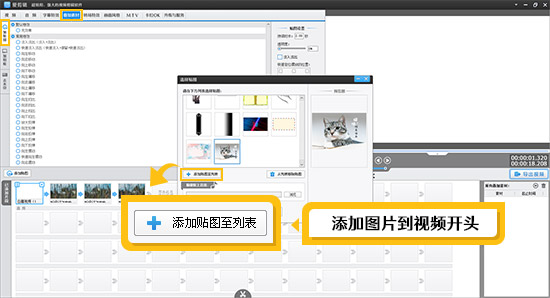
图3:添加图片
三、个性化编辑图片
在视频预览框中选中贴图,使贴图处于带方框的可编辑状态。拖动方框四周的节点,可以自由的缩放、翻转图片,将贴图调整至合适的大小。
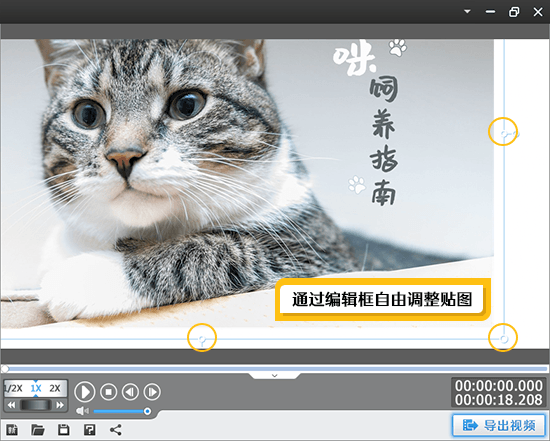
图4:通过编辑框自由调整贴图
最后,在左侧“加贴图”栏目中选择合适的贴图特效。若无需动态效果,可选择“无效果”,并在中央参数面板的“贴图设置”处,将贴图的持续时长修改为3秒即可。
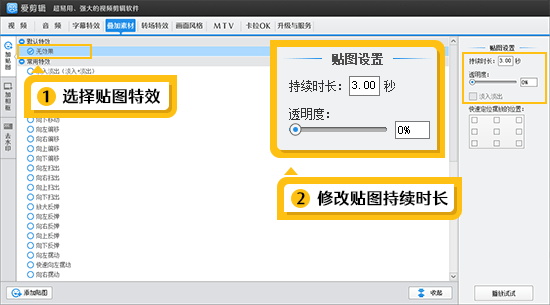
图5:选择贴图特效并修改持续时长
以上就是小编为大家带来的软件教程了!更过好玩的游戏请关注:11ba游戏下载站你想要的,想不到的我们都应有尽有!
相关阅读
更多
- 郦鸢最终命运大反转,真相令人震惊 01.25
- 138数码天空续费全攻略:轻松延续您的观看之旅 01.25
- 315打假哪些卫生巾品牌被曝光存在质量问题? 01.22
- 联通10198电话背后的真相是什么? 01.21
- 英雄联盟:赵信最优出装顺序指南 01.21
- 最火三国群英传OL私服网站大盘点 01.20
- 陕西省人事厅职称改革办公室地址 01.20
- 探索神秘网站www.44gege.com的消失之谜 01.08
- 真相:以正视听,哪个生肖才是正确答案? 01.06
- 消弭无踪:探寻消失背后的真相与隐喻 12.05
- 你了解‘Ringalinga’的真正含义吗? 12.04
- 智慧养育:培养女儿的因果法则 12.03